IntelliJ + Cursive 클로저 개발 환경 만들기
IntelliJ + Cursive 가 Emacs 보다 초기 세팅은 쉬우면서도 소스 브라우징, 리팩토링, 디버깅 등을 디폴트로 이용할 수 있어 편리하다. 강추.
IntelliJ 설치
https://www.jetbrains.com/idea/download/ 에서 Community Edition을 다운받아 설치.
Cursive 플러그인 설치
-
https://cursiveclojure.com/userguide/ 의 Manually installing Cursive 항목에서 IntelliJ 버전에 맞춘 zip파일 다운받는다. 지금은 https://cursiveclojure.com/cursive-14-0.1.50.zip 를 받았다. Repositories로 설치하는 방법은 이 포스트를 작성하는 시점에는 작동하지 않았다.
-
IntelliJ를 실행하여 Configure, Plugins를 선택.
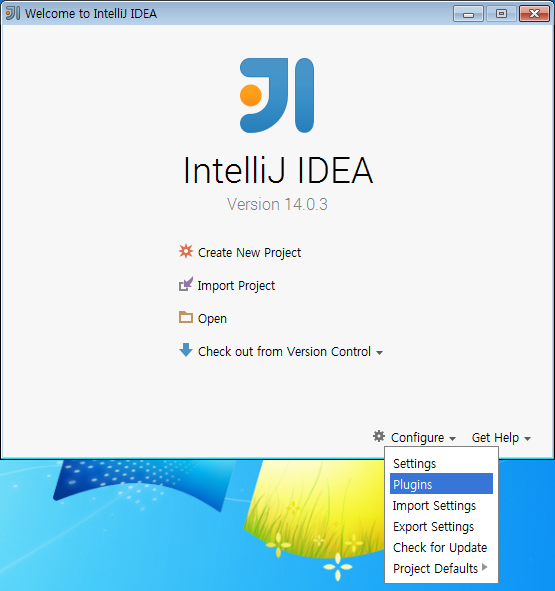
-
Install Plugin from disk… 로 다운받은 zip 파일 선택하여 설치.
프로젝트 가져오기
-
콘솔창에서
lein new default first로 새 프로젝트를 만든다. IntelliJ는 프로젝트 단위로 관리되므로 클로저 파일 하나만으로는 실행이 불가능하다. -
Import Project를 선택한 후, first 디렉토리의 project.clj를 선택한다.
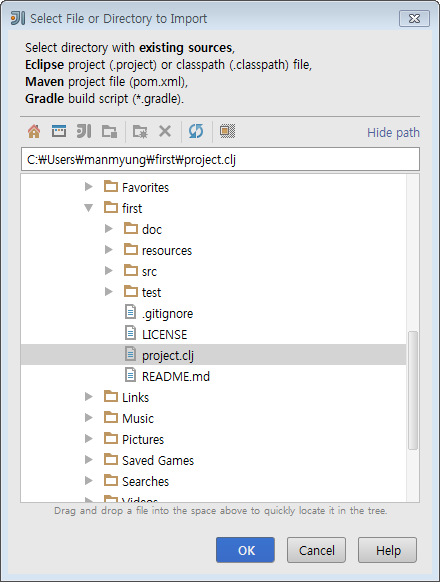
-
계속 Next를 눌러 Import한다. 중간에 project SDK를 선택하는 곳에서 자신의 JDK를 선택한다. 만약 컴퓨터에 JDK가 없으면 설치해야 한다.
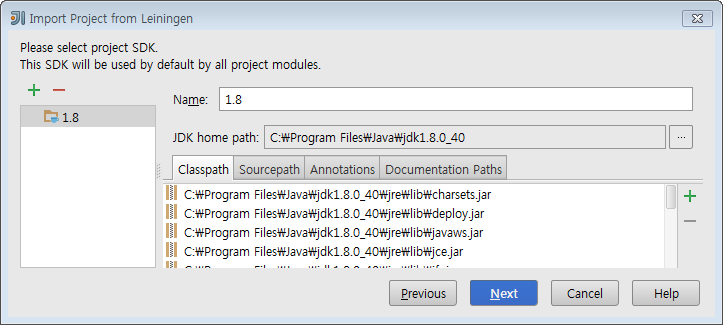
환경 세팅
-
오른쪽 아래
Structural: On클릭하여Structural: Off로 바꾼다. On 으로 되어 있으면 소스 편집이 불편하다.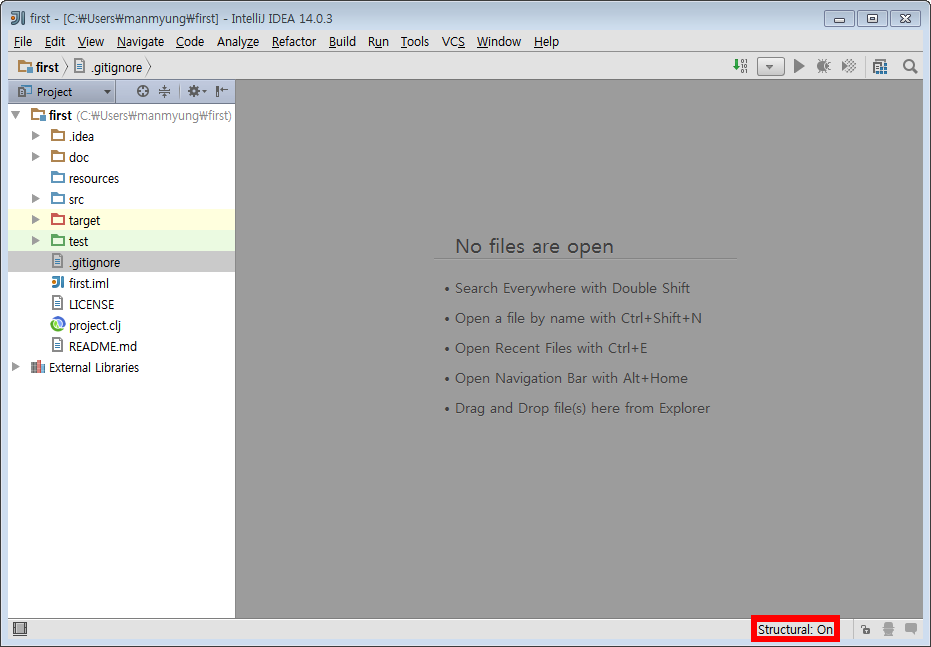
-
View에서 Toolbar와 Tool Buttons를 선택하여 모두 보이도록 한다.
-
Run->Edit Configurations… 선택. 왼쪽 위 + 버튼 누른다. Clojure REPL -> Local 선택한다. OK 버튼 눌러 Clojure REPL 만든다. 그러면 다음처럼 실행할 수 있는 버튼이 생긴다.
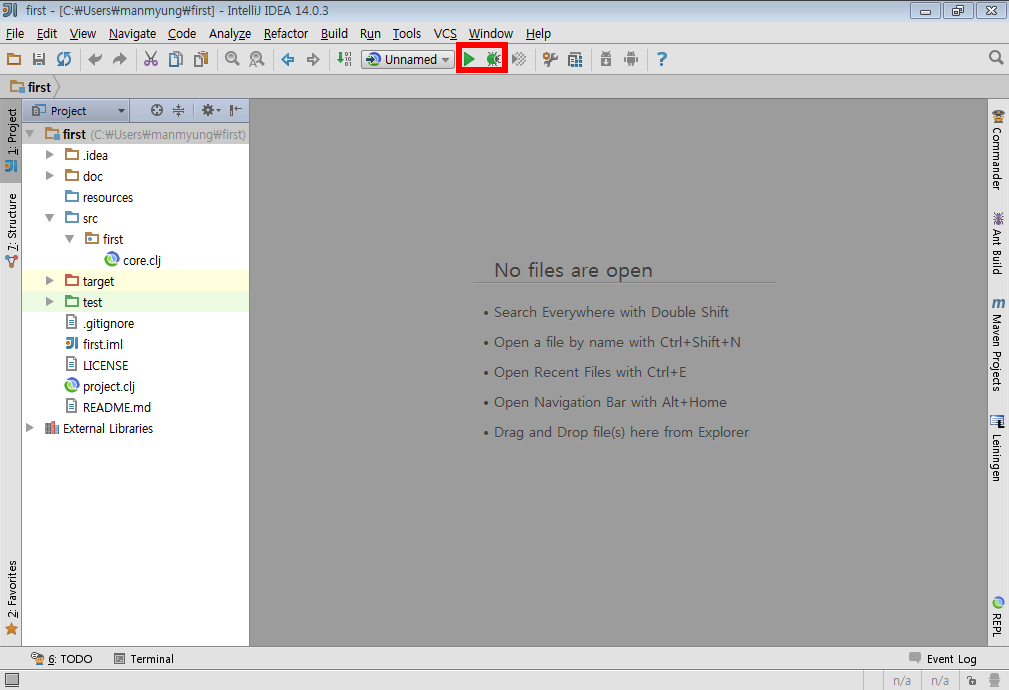
-
REPL에 단축키가 설정되어 있어야 편리하다.
- Setting->Appearance & Behavior->KeyMap을 연다.
- search box에 REPL을 쳐서 넣는다.
Load file in REPL에Alt + L(맥은Command + L) 단축키 세팅한다.Run form before cursor in REPL에Alt + J(맥은Command + J) 단축키 세팅한다.Run top form in REPL에Alt + K(맥은Command + K) 단축키 세팅한다.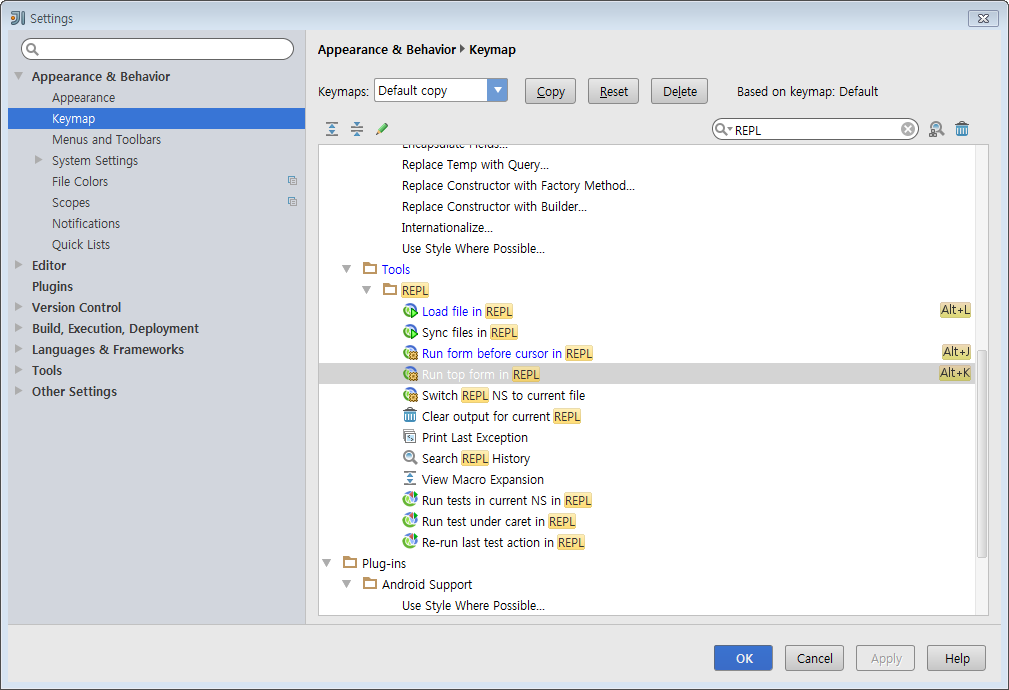
실행
-
벌레모양의 Debug 버튼 눌러 REPL 실행한다.
-
REPL 입력창에 1 치고 Enter를 눌러 REPL이 작동함을 확인한다.
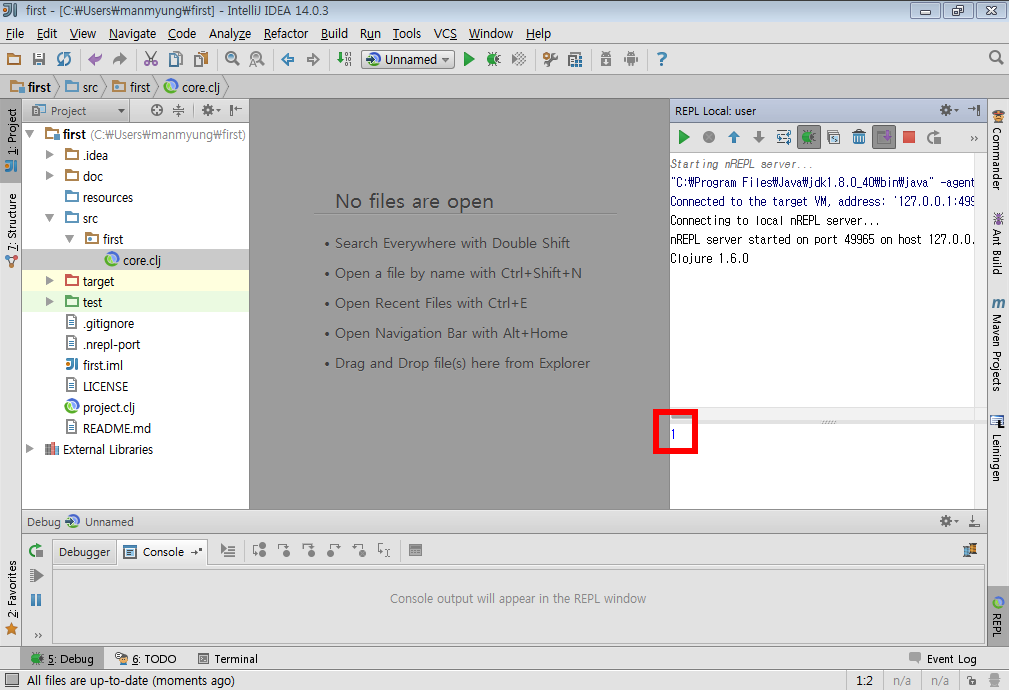
-
프로젝트 창에서 core.clj를 선택하여 연다.
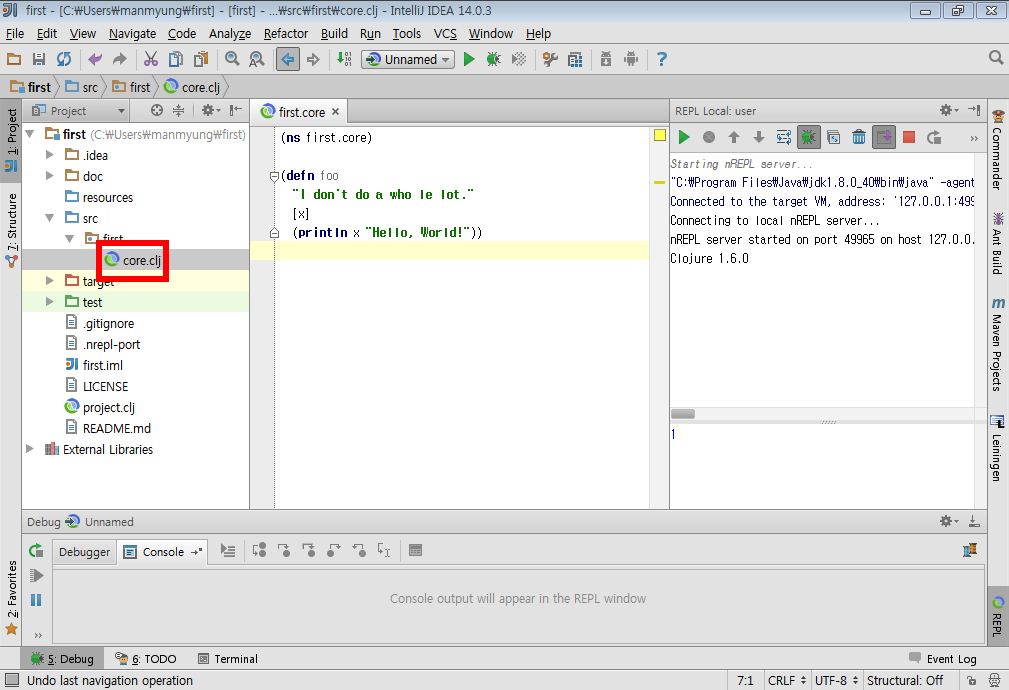
-
(ns first.core)뒤로 커서를 옮긴 후Alt + J(맥은Command + J)를 눌러 평가한다.(defn foo ...)뒤로 커서를 옮긴 후Alt + J(맥은Command + J)를 눌러 평가한다.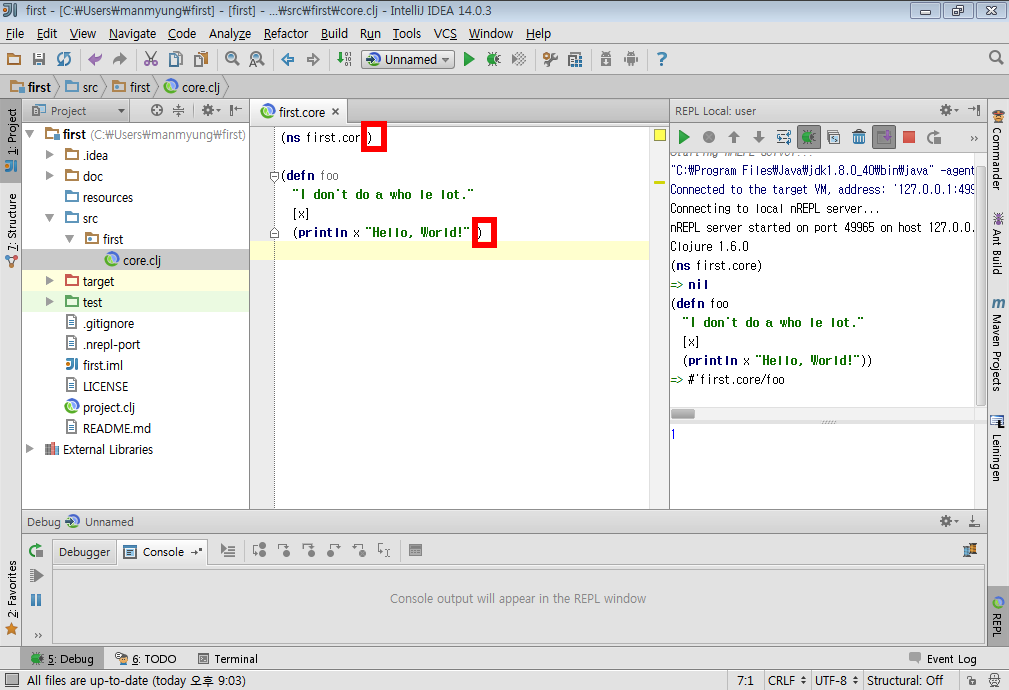
-
(foo "Cursive")를 친 후Alt + J(맥은Command + J)를 눌러 평가한다. 그러면 REPL 창에Cursive Hello, World!가 찍히는 것을 확인한다. 끝!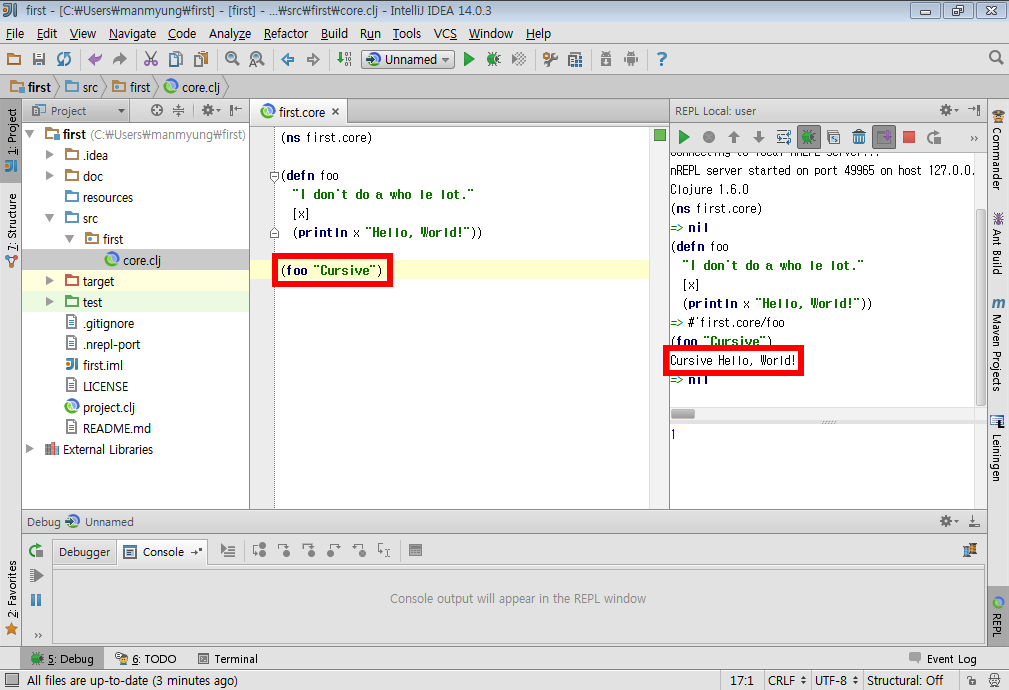
추가 환경 세팅
필수는 아니지만 해두면 편리한 것들.
- Tab키를 누를 때 indent가 자동으로 된다. 이를 위해서는 https://cursiveclojure.com/userguide/ 의 내용대로 따라한다.
- Settings->Appearance & Behavior->KeyMap을 연다.
- search box에 tab을 쳐서 넣는다. 그러면
Tab과Emacs Tab옵션이 나온다. Tab을 더블클릭한 후 Remove Tab을 선택한다.Emacs Tab을 더블클릭한 후 Add Keyboard Shortcut을 선택한다.- Tab키를 눌러 First Stroke에 Tab이 세팅되도록 한 후 OK를 누른다.
- Warning 창이 나오면 Leave를 선택한다.